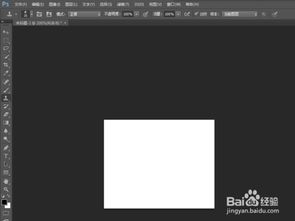掌握Photoshop仿制图章工具,轻松复制图像细节
Photoshop中的仿制图章工具,是图像编辑中一个非常强大且实用的功能。它允许用户复制图像中的一部分,并将其粘贴到同一幅图像的不同位置,或者另一幅图像中。无论是修复图像中的瑕疵、克隆物体,还是创造独特的视觉效果,仿制图章工具都能发挥重要作用。下面,我们就来详细了解一下如何使用这一工具。

首先,确保你已经安装了Photoshop软件,并成功启动它。打开你想要编辑的图像,确保图像已经以合适的分辨率和格式加载到Photoshop的工作区中。

接下来,在Photoshop的工具栏中,找到仿制图章工具。这个工具通常以一个印章的图标表示,快捷键为“S”。点击该图标,即可选中仿制图章工具。选中后,你可以在Photoshop顶部的选项栏中设置画笔的大小、硬度、不透明度以及流量等参数。这些参数将直接影响仿制的效果。

画笔大小用于控制复制的区域大小。硬度决定画笔边缘的柔和度,较低的硬度值会产生更自然的过渡效果。不透明度和流量则控制仿制内容的透明度,影响与底层图像的融合程度。

设置完画笔属性后,就可以开始取样了。按住键盘上的“Alt”键(在Mac上可能是Option键),同时用鼠标点击你想要复制的图像部分进行取样。取样后,松开“Alt”键,鼠标指针将变为一个带有十字交叉的圆形图标,表示你已经准备好进行复制操作。
现在,将鼠标移动到你想要粘贴复制内容的区域,并单击鼠标左键进行涂抹。随着鼠标的移动,取样区域的图像将被复制到新的位置,覆盖或融合到目标区域。你可以通过多次取样和涂抹,以及调整画笔大小和硬度等参数,来达到理想的仿制效果。
对于更复杂的仿制需求,Photoshop还提供了仿制源面板。通过点击窗口菜单中的“仿制源”,可以打开该面板。在仿制源面板中,你可以设置多个取样点,并调整它们的角度、缩放比例等参数,实现更灵活的仿制效果。此外,使用“Alt+Shift+[或]”可以快速调整复制源的大小,使用“Alt+Shift+<或>”可以左右旋转复制源。
在实际操作中,可能会遇到一些需要特别注意的地方。比如,在复制过程中,要注意细节的处理,如边缘的过渡、颜色的匹配等,以确保仿制内容与目标区域自然融合。如果一次取样和复制的效果不理想,可以重新取样并调整画笔大小和硬度等参数,再次进行复制操作,直到达到满意的效果。
除了基本的仿制功能外,仿制图章工具还有一些高级技巧。比如,你可以使用仿制源面板中的多个取样点,在多个取样点之间进行切换,以实现更复杂的仿制效果。此外,通过调整画笔的硬度、不透明度和流量等参数,可以创造出更加细腻和自然的过渡效果。
为了更好地理解仿制图章工具的使用,我们可以举一个具体的例子。假设你有一张包含多个相同物体的图像,但其中一个物体被损坏了。你可以使用仿制图章工具,从其他完好的物体上取样,然后将其复制到损坏的物体上,以修复图像。在这个过程中,你可以通过调整画笔大小和硬度等参数,使修复后的物体与周围的物体更加协调。
另外,仿制图章工具还可以用于创建独特的视觉效果。比如,你可以通过复制和粘贴图像中的一部分,来创建重复或对称的图案。或者,你可以将图像中的某个元素复制到其他位置,以改变图像的构图或强调某个元素。
当然,在使用仿制图章工具时,也需要注意一些潜在的问题。比如,过度使用仿制图章工具可能会导致图像看起来过于生硬或不自然。因此,在使用时应该适度,并结合其他工具和方法进行图像编辑。
此外,Photoshop还提供了其他一些与仿制图章工具相似的功能,如修复画笔工具和修补工具等。这些工具也可以用于修复图像中的瑕疵或克隆物体,但它们的工作原理和使用方法略有不同。因此,在选择工具时,应该根据具体的需求和效果来选择最合适的工具。
总的来说,Photoshop中的仿制图章工具是一个非常强大且实用的功能。它可以帮助用户轻松地复制和粘贴图像中的一部分,以修复瑕疵、克隆物体或创造独特的视觉效果。通过调整画笔大小、硬度、不透明度和流量等参数,以及使用仿制源面板中的多个取样点和高级技巧,可以实现更加灵活和自然的仿制效果。
然而,需要注意的是,虽然仿制图章工具非常强大,但它并不是万能的。在某些情况下,可能需要结合其他工具和方法来进行图像编辑。因此,在使用时应该根据具体的需求和效果来选择最合适的工具和方法。
最后,需要强调的是,在使用Photoshop进行图像编辑时,应该尊重原始图像的版权和知识产权。不要将仿制图章工具用于非法或不当的用途,如复制他人的作品或篡改图像内容等。只有遵守法律法规和道德规范,才能确保图像编辑的合法性和正当性。
通过以上的介绍和示例,相信你已经对Photoshop中的仿制图章工具有了更深入的了解。现在,你可以尝试在Photoshop中使用这一工具,来修复图像中的瑕疵、克隆物体或创造独特的视觉效果。相信随着你的不断实践和探索,你会逐渐掌握更多关于仿制图章工具的技巧和方法,为你的图像编辑工作带来更多的便利和乐趣。
- 上一篇: 苹果手机设置语音播报通知的方法
- 下一篇: PS仿制图章工具使用教程:轻松复制图像元素
-
 PS仿制图章工具使用教程:轻松复制图像细节资讯攻略11-14
PS仿制图章工具使用教程:轻松复制图像细节资讯攻略11-14 -
 掌握PS仿制图章工具:轻松复制与修复图像的艺术资讯攻略11-17
掌握PS仿制图章工具:轻松复制与修复图像的艺术资讯攻略11-17 -
 PS教程:全面掌握仿制图章工具的使用方法资讯攻略11-12
PS教程:全面掌握仿制图章工具的使用方法资讯攻略11-12 -
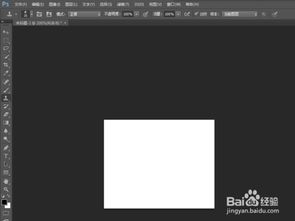 PS仿制图章工具使用教程:轻松复制图像元素资讯攻略11-14
PS仿制图章工具使用教程:轻松复制图像元素资讯攻略11-14 -
 PS仿制图章工具的高效使用方法资讯攻略11-12
PS仿制图章工具的高效使用方法资讯攻略11-12 -
 如何使用PS仿制图章工具?资讯攻略11-12
如何使用PS仿制图章工具?资讯攻略11-12